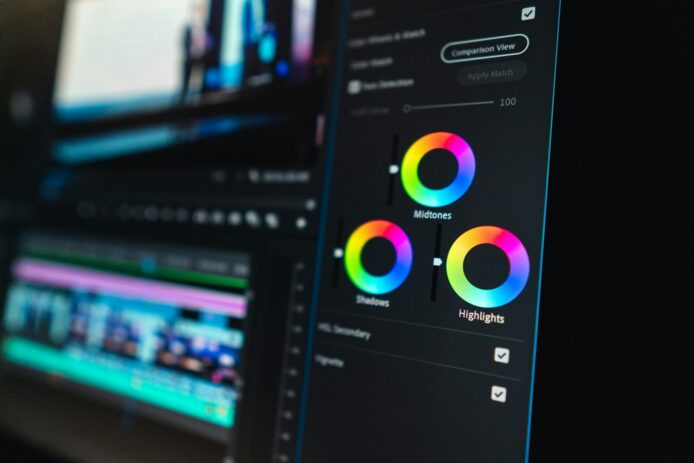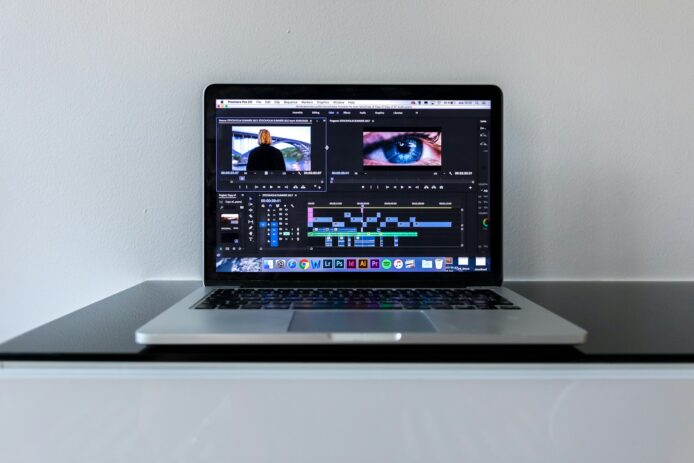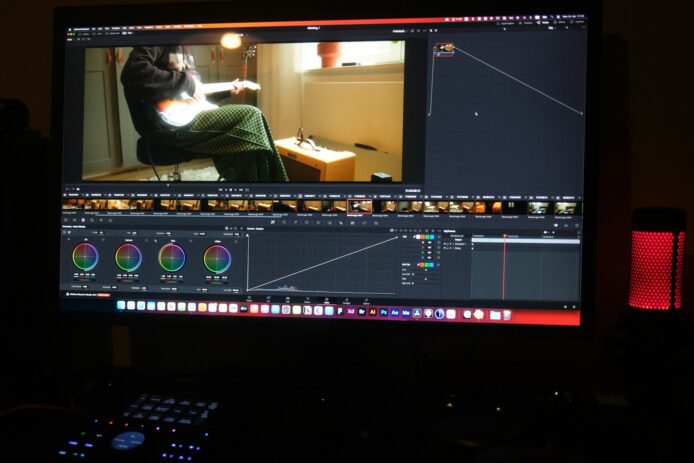Обновление: Посмотрите более свежую версию нашей серии видеороликов "Введение в Sonix".
Просто нажмите на плеер ниже, чтобы посмотреть Введение в Sonix.
Вы также можете нажать на значок гамбургера для быстрого перехода к ключевым частям учебника.
Самоучитель по Sonix - Введение в Sonix
Как загрузить файл в Sonix
: Как загрузить файл в Sonix
: Чтобы загрузить файл в Sonix, просто нажмите на кнопку загрузки. Sonix принимает несколько форматов файлов, перечисленных здесь, как для аудио, так и для видео.
: Sonix также принимает следующие языки.
: Вы можете загрузить файл, перетащив его в этот квадрат, выбрав его из своего аккаунта Dropbox или Google Drive, или просто выбрав его с рабочего стола, что я и делаю здесь.
: Зеленая строка состояния показывает статус загрузки. Вы можете загрузить несколько файлов. Я просто добавлю один и тот же файл еще раз. Вы видите, что этот файл тоже загружен, но я решил, что этот файл мне не нужен. Поэтому я могу легко удалить его.
: Вы можете переименовать файл, после чего он будет готов к расшифровке.
: И последнее - убедитесь, что выбранный вами язык соответствует языку, на котором говорят в аудио- или видеофайле. В нашем случае это американский английский, так что все в порядке.
: А затем просто нажимаете кнопку "Начать транскрибацию".
Оттуда вы вернетесь на главный экран. И вы видите, что этот файл появился. И статус также здесь. В данный момент файл готовится. На расшифровку часа аудио- или видеозаписи уходит примерно пять-шесть минут. И как только он будет готов, вы получите уведомление от Sonix.
Как редактировать файл в Sonix
: Как редактировать файл в Sonix.
: Просто нажмите на файл, и вы перейдете к стенограмме.
: Она очень похожа на текстовый процессор, но существенное отличие стенограмм Sonix в том, что звук переключается на текст. Если вы нажмете на любое место в стенограмме, вы сможете услышать голос, сопровождающий произносимые слова.
: Меня зовут Пит Комбс, я репортер радиостанции K O M O KOMO в Сиэтле. Я занимаюсь этим около 40 лет, и за это время моя жизнь.
: Это позволяет легко редактировать стенограмму и исправлять любые ошибки.
: Сейчас вокруг редактирования стенограммы существует масса возможностей. Но в этом учебнике я рассмотрю только 5 основных моментов. Номер 1: использование Heatmap для поиска проблемных областей, номер 2: сочетания клавиш Sonix, номер 3: поиск и замена, номер 4: создание нового диктора, и номер 5: выделение и зачеркивание.
Использование Heatmap для определения проблемных зон
: Использование Heatmap для определения проблемных зон
: Если вы нажмете на маленький термометр, Sonix выделит те области, в которых мы не уверены или не правы. Чем светлее текст, тем менее мы уверены, а чем темнее, тем более мы уверены. Это позволяет вам перемещаться по стенограмме и быстро исправлять те места, которые выглядят более проблематичными.
Клавиши быстрого доступа в Sonix
: Клавиши быстрого доступа
: Если вы нажмете на пункт меню "Ярлыки" в верхней части окна, то увидите все клавиши быстрого доступа, которые помогут вам ускорить редактирование.
: Важной клавишей быстрого доступа является TAB. TAB позволяет останавливать и запускать аудио во время редактирования.
: Найти и заменить
: Функция "Найти и заменить" выполняет именно то, что вы ожидаете от нее. Вы можете найти его в выпадающем списке редактирования или просто щелкнуть этот значок.
: Введите слово, которое вы хотите заменить. Слово, на которое вы хотите его заменить. Нажмите заменить все, и вы увидите уведомление, показывающее, сколько раз это слово было заменено.
Создание новой колонки
: Создание новой колонки
: Если у вас есть файлы с несколькими колонками, вы можете столкнуться с проблемой, когда мы не разделим колонки идеально. Это не проблема. Вы можете легко создать новую колонку, щелкнув в любом месте текста.
: Скажите, что это был новый спикер здесь. Просто нажмите enter и создайте новую колонку, введя здесь. Это так просто.
Выделение в Sonix
: Выделение и зачеркивание
: Выделение и зачеркивание - это две функции, которые в основном используются для подготовки файла или его фрагментов к экспорту. Чтобы выделить слово, предложение или абзац, просто нажмите на слово, удерживайте его и перетаскивайте, пока не выделите нужный раздел.
: Затем просто выберите кисть. Вы увидите, что выделение становится желтым, а Sonix также определяет временные метки начала и конца. Вы также можете видеть выделение в индикаторе выполнения, чтобы было легко ориентироваться.
Зачеркивание в Sonix
Зачеркивание работает точно так же, как и выделение. Просто выделите область абзаца, который вы хотите зачеркнуть, и нажмите на значок зачеркивания. Зачеркнутый текст выделяется красным цветом, а также появляется индикатор выполнения.
Организация ваших файлов в Sonix
: Организация ваших файлов в Sonix
: Ваш аккаунт в Sonix работает так же, как Dropbox или Google Drive. Мы храним все ваши аудио-видео и транскрипты. Все это входит в абонентскую плату.
: Вы можете создавать обновлять удалять и организовывать свои файлы любым удобным для вас способом. Первая папка называется "Shared with me". В этой папке хранятся все файлы, которыми с вами поделился кто-то другой.
: Если вы хотите создать новую папку, просто выберите Новая папка. Вы можете переименовать, переместить или удалить папку. Также можно перетаскивать файлы внутрь других папок.
Как поделиться файлом в Sonix
: Как поделиться файлом в Sonix
: Вы можете легко поделиться файлом с другим человеком, чтобы он мог просмотреть расшифровку. Просто нажмите кнопку поделиться.
: Здесь у вас есть два варианта. Вы можете скопировать эту ссылку и отправить ее кому угодно. Но учтите, что получатель сможет просмотреть только стенограмму.
: Вы также можете ввести чей-либо адрес электронной почты. И выбрать, может ли получатель только просматривать или также редактировать. Здесь также есть место для написания личной заметки.
: Просто нажмите кнопку пригласить, и они будут приглашены на расшифровку.
Как экспортировать файл из Sonix
: Как экспортировать файл из Sonix
: Экспортировать файл очень просто. Просто перейдите к файлу, который вы хотите экспортировать, и нажмите кнопку экспорта.
: Вы можете экспортировать аудио или видео с расшифровкой различными способами. Это облегчает быстрый ввод в рабочий процесс.
: Сначала вы можете экспортировать стенограмму в текстовом формате в Microsoft Word или в виде текстового файла. Затем у вас есть несколько вариантов временных меток. Включить временные метки в каждый абзац, включить временные метки каждые 30 секунд, включить миллисекунды с временным кодом.
: Вы также можете экспортировать с именами дикторов или без них.
: И наконец, вы можете экспортировать только выделенную часть.
: Вы также можете экспортировать стенограмму в программы для редактирования аудио и видео, такие как Adobe Audition, Adobe Premiere и Final Cut Pro.
: Если вы хотите включить титры в видео, вы можете сделать это, экспортировав файл SRT.
: Наконец, вы можете экспортировать аудио из вашего файла. Здесь у вас есть три варианта. Вы можете экспортировать весь файл, только выделенную часть или аудио с удаленными зачеркиваниями.
Автоматическое преобразование аудио в текст с помощью SonixНовичок в Sonix? Нажмите здесь, чтобы получить 30 бесплатных минут транскрипции!
Самая точная в мире транскрипция с помощью искусственного интеллекта
Sonix расшифрует ваше аудио и видео за считанные минуты - с точностью, которая заставит вас забыть о том, что это автоматический процесс.
Продолжить чтение
Другие статьи, которые могут быть вам полезны